Arduino Nano - Interrupteur
L'interrupteur à bascule, également connu sous le nom d'interrupteur ON/OFF, possède deux états : ON (fermé) et OFF (ouvert). Lorsqu'il est pressé, l'interrupteur bascule entre ces deux états, et l'état reste inchangé même lorsqu'il est relâché.
Ce tutoriel vous explique comment utiliser Arduino Nano avec l'interrupteur ON/OFF. En détail, nous apprendrons :
- Comment connecter l'Arduino Nano à l'interrupteur marche/arrêt.
- Comment programmer l'Arduino Nano pour lire l'état de l'interrupteur marche/arrêt.
- Comment programmer l'Arduino Nano pour vérifier si l'interrupteur marche/arrêt a changé ou non.
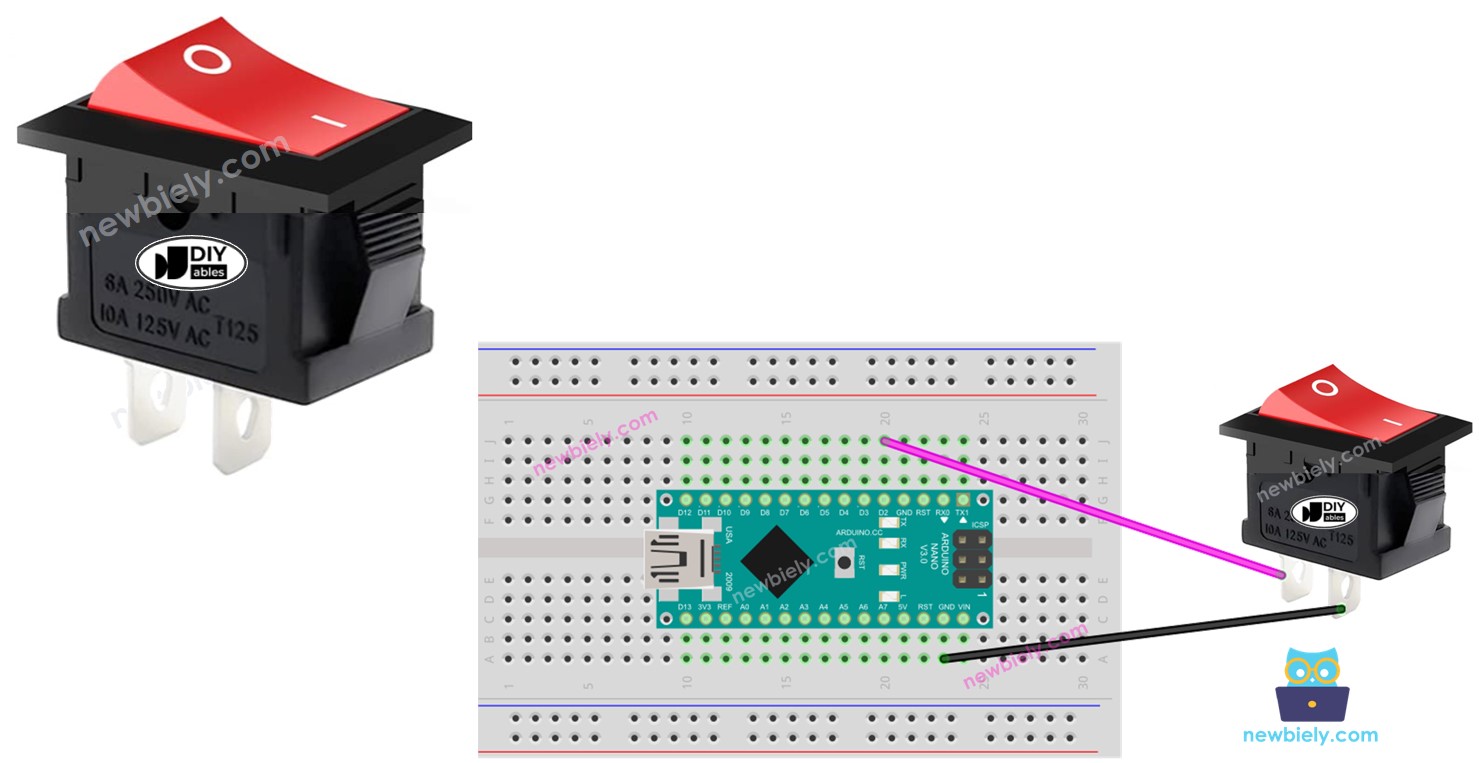
Ne confondez pas ces deux-là :
Préparation du matériel
Ou vous pouvez acheter les kits suivants:
| 1 | × | Kit de Capteurs DIYables (30 capteurs/écrans) | |
| 1 | × | Kit de Capteurs DIYables (18 capteurs/écrans) |
À propos de l'interrupteur ON/OFF
Un interrupteur qui peut basculer entre deux états, MARCHE et ARRÊT, est connu comme un interrupteur MARCHE/ARRÊT. Lorsqu'il est pressé, l'état de l'interrupteur passe de l'un à l'autre. L'interrupteur restera dans cet état jusqu'à ce qu'il soit pressé de nouveau.
Brochage de l'interrupteur
Il existe deux variétés d'interrupteur ON/OFF : deux broches et trois broches.
Dans ce tutoriel, nous utiliserons un interrupteur à deux broches. Avec ce type, il n'est pas nécessaire de différencier les deux broches.

Comment ça fonctionne
Il existe deux méthodes d'utilisation d'un interrupteur ON/OFF. Voici un tableau de câblage pour l'interrupteur ON/OFF et l'état de lecture sur Arduino Nano pour les deux approches :
| pin 1 | pin 2 | Arduino Nano Input Pin's State | |
|---|---|---|---|
| 1 | GND | Arduino Nano Input Pin (with pull-up) | HIGH ⇒ OFF, LOW ⇒ ON |
| 2 | VCC | Arduino Nano Input Pin (with pull-down) | HIGH ⇒ ON, LOW ⇒ OFF |
Nous devons choisir l'une des deux options. Le reste du tutoriel utilisera la première option.
Diagramme de câblage
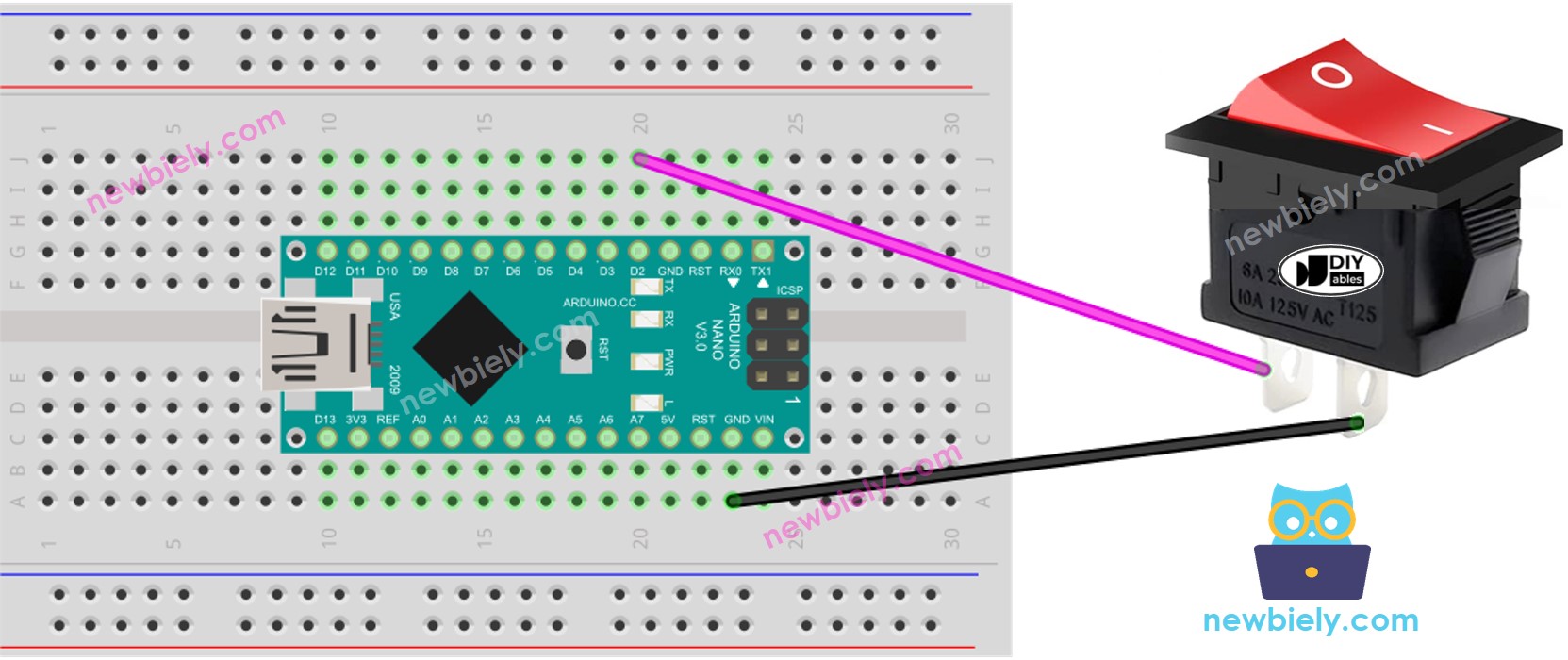
Cette image a été créée avec Fritzing. Cliquez pour agrandir l'image.
Voir Comment alimenter un Arduino Nano..
Pour une connexion de câblage sûre et fiable, nous vous suggérons d'utiliser un Fer à souder pour souder les fils et les broches de l'interrupteur ON/OFF ensemble. Ensuite, utilisez Gaine Thermorétractable pour plus de sécurité.
Code Arduino Nano - Interrupteur ON/OFF
En tant que bouton, un interrupteur ON/OFF nécessite également un anti-rebond (pour plus d'informations, veuillez consulter Pourquoi a-t-on besoin de l'antirebond pour le bouton, interrupteur ON/OFF ?). Cela augmente la complexité du code. Heureusement, la bibliothèque ezButton prend en charge la fonction d'anti-rebond et utilise un registre de pull-up interne, ce qui facilite la programmation.
※ Note:
Il y a deux applications courantes :
- La première : Si l'interrupteur est réglé sur ON, effectuer une action. Si l'interrupteur est sur OFF, exécuter l'action opposée.
- La seconde : Si l'interrupteur bascule de ON à OFF (ou de OFF à ON), agir.
Étapes rapides
- Effectuez le câblage conformément au schéma de câblage.
- Connectez l'Arduino Nano à votre PC avec un câble USB.
- Ouvrez l'IDE Arduino.
- Installez la bibliothèque ezButton - reportez-vous aux instructions dans la section 'Comment faire' ici.
- Choisissez la carte et le port corrects.
- Cliquez sur le bouton Upload dans l'IDE Arduino pour transférer le code vers l'Arduino Nano.
- Mettez l'interrupteur en position ON.
- Consultez le résultat sur le moniteur série.
- Ensuite, mettez l'interrupteur en position OFF.
- Consultez le résultat sur le moniteur série.
